Espécie é a classificação do título, representa a finalidade da espécie em uma operação.
A tela de Espécie permite a gestão das espécies, onde podem ser criadas novas espécies ou realizadas alterações, conforme a necessidade.
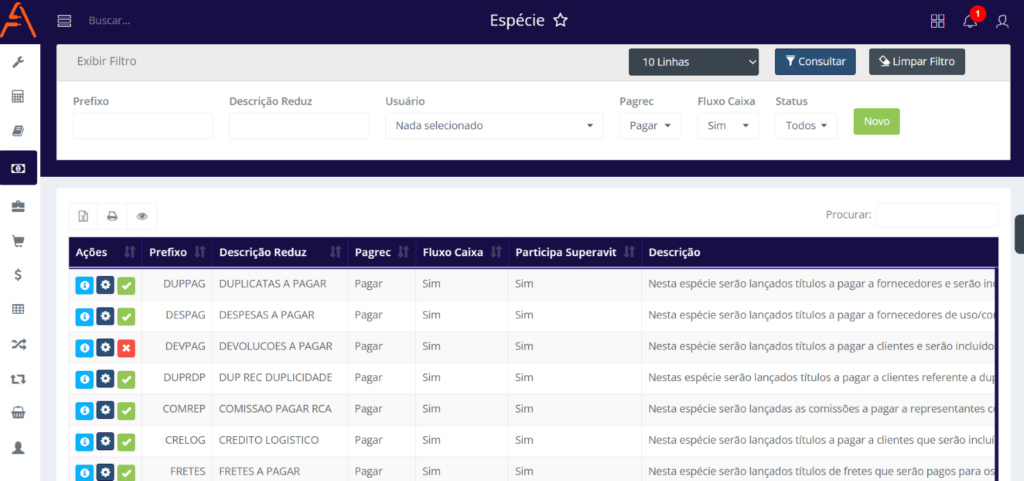
CADASTRAR NOVA ESPÉCIE
Para cadastrar uma nova espécie, basta clicar no botão Novo.

Será aberta a tela para preencher as informações da nova espécie.
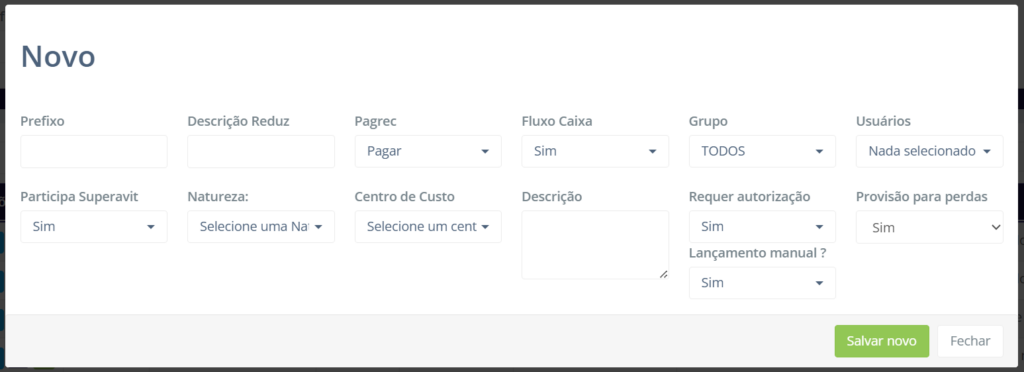
Prefixo
Neste campo, informará o Prefixo que irá representar esta nova espécie, conforme exemplo abaixo:
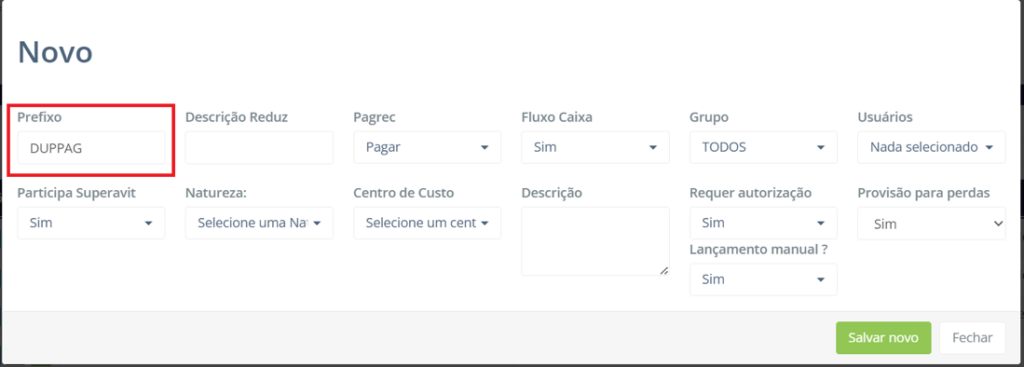
Descrição Reduz
Neste campo, informará a Descrição Reduzida da nova espécie, conforme exemplo abaixo:
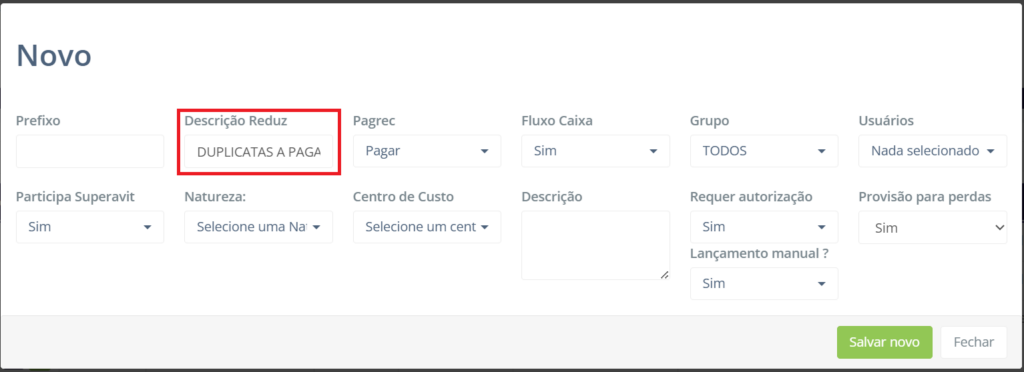
Pagrec
Nesta opção, informará se a espécie será utilizada em operações a Pagar ou a Receber.
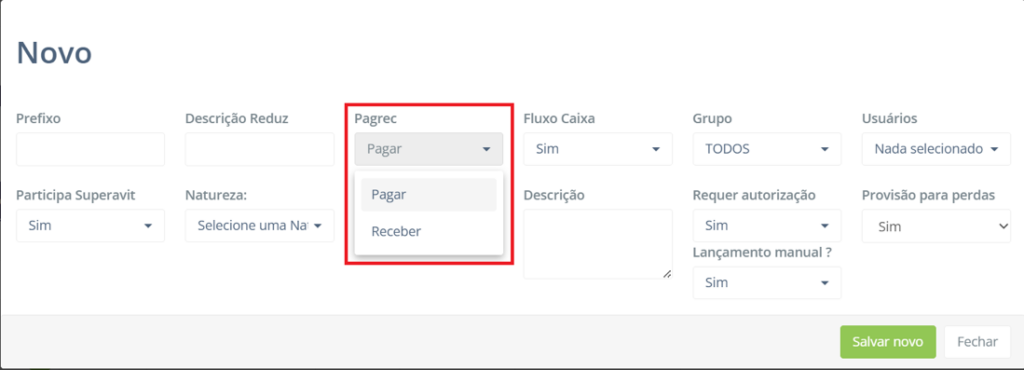
Fluxo Caixa
Nesta opção, informará se a espécie impactará ou não no Fluxo de Caixa.
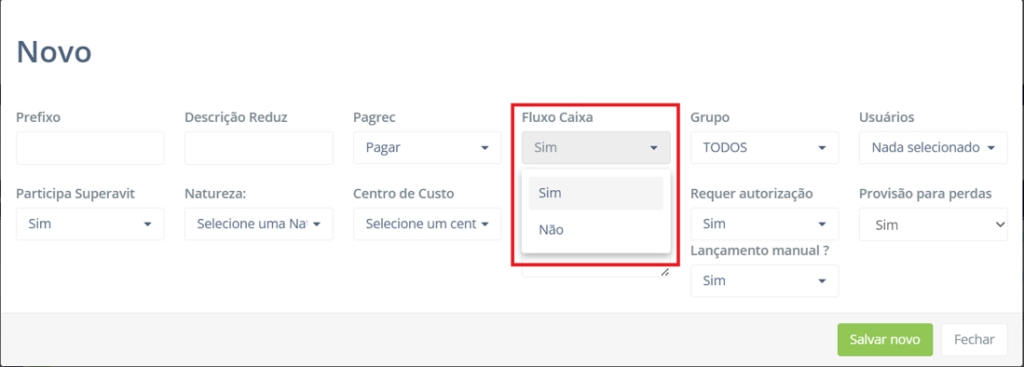
Grupo
Nesta opção, poderá vincular a espécie a um Grupo de usuários.
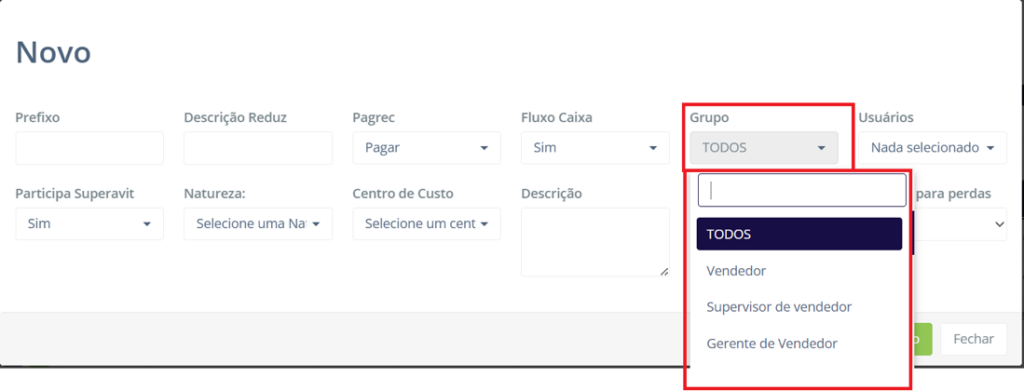
Após selecionar um grupo de usuários, poderá selecionar todos os usuários do grupo selecionado, como também, poderá selecionar apenas alguns usuários do grupo selecionado.
- Todos usuários do grupo selecionado.
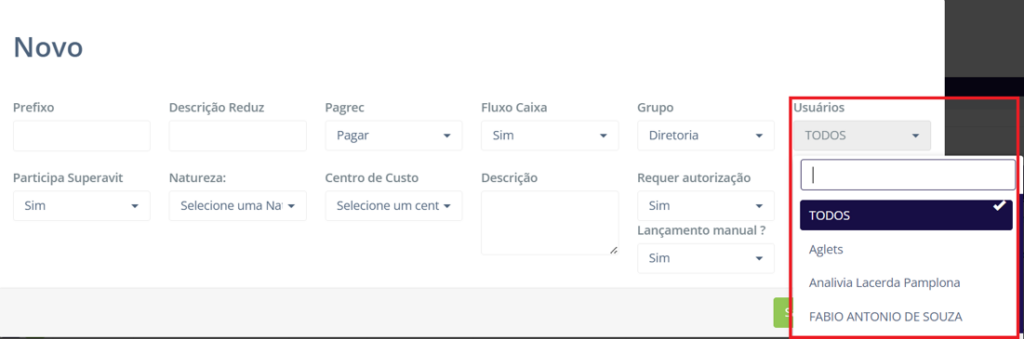
- Apenas alguns usuários do grupo selecionado.
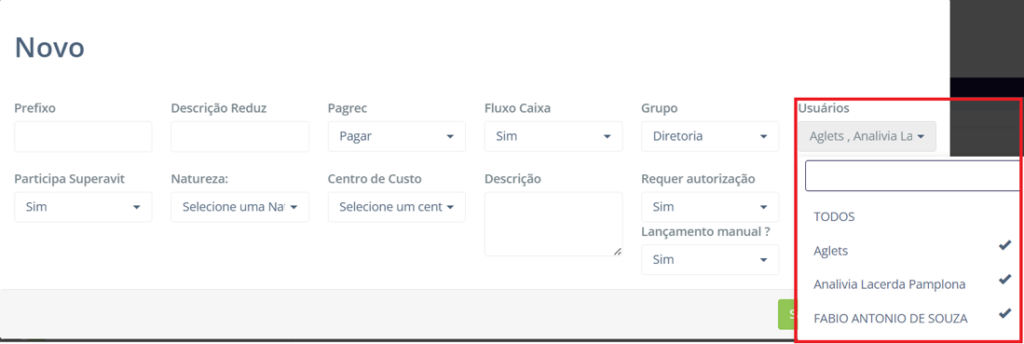
Usuários
Nesta opção, poderá vincular a espécie a um usuário específico ou múltiplos usuários.
- Selecionando apenas um usuário.
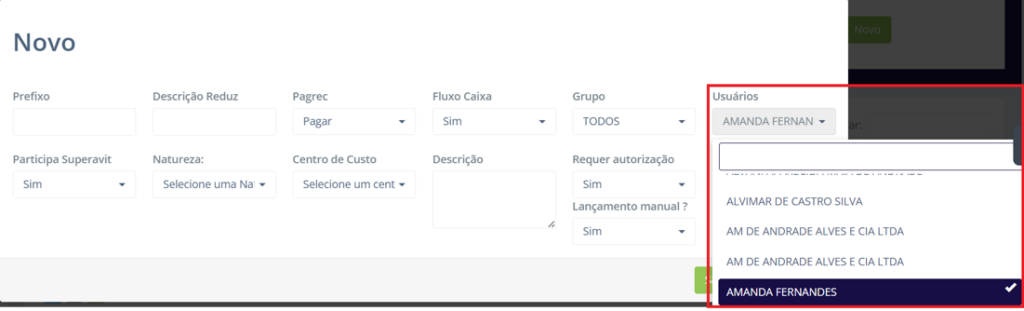
- Selecionando múltiplos usuários.
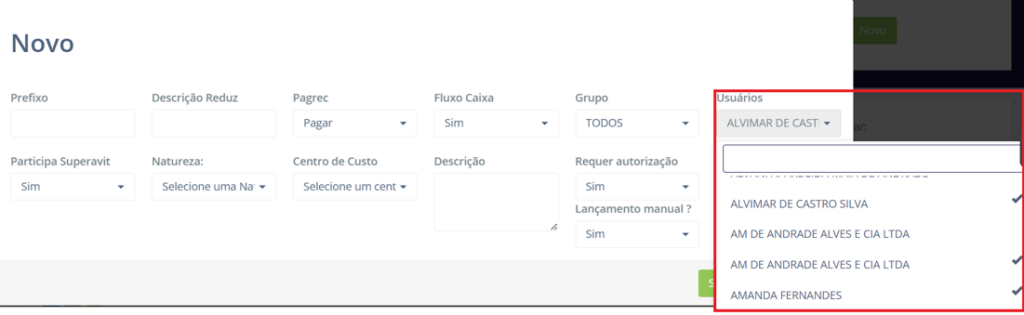
Participa Superavit
Nesta opção, informará se a espécie participará ou não do superavit.
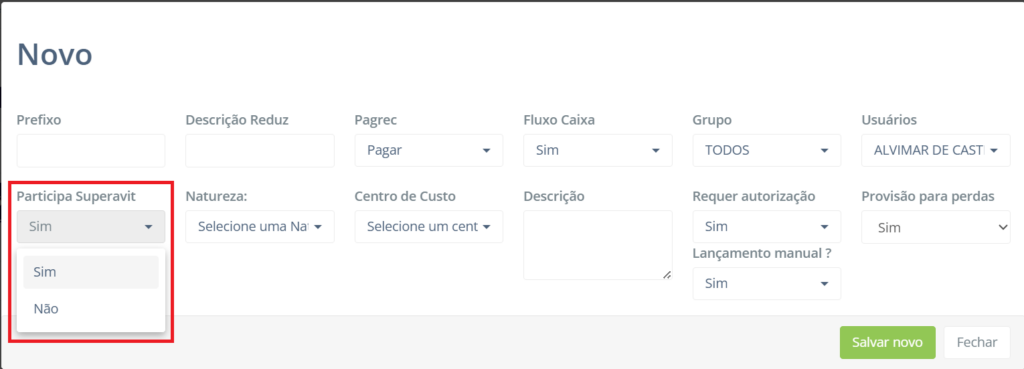
Natureza
Nesta opção, informará qual será a Natureza utilizada na espécie. Caso a Natureza esteja habilitada para ser utilizada.
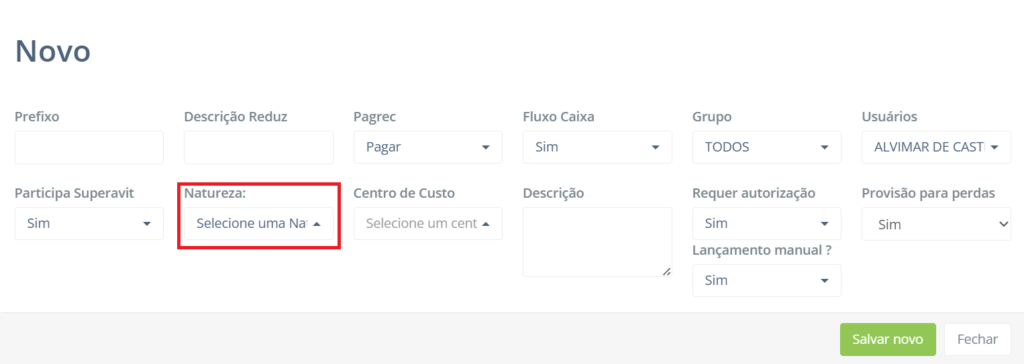
Para que a opção Natureza, possa estar disponível para ser informada, é necessário habilitar em Parâmetros gerais.
Na tela de Parâmetros gerais, na seção Financeiro, encontrará a opção Usar natureza.
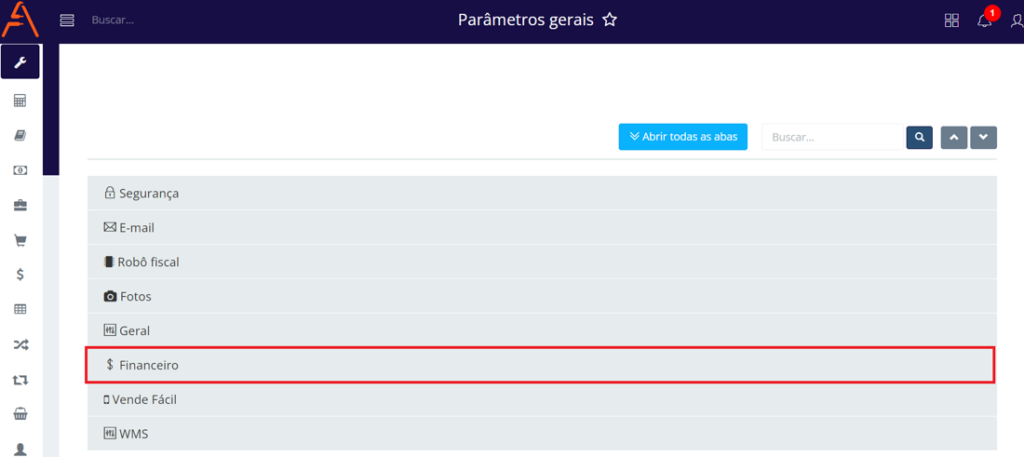
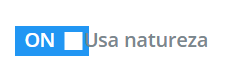
Centro de Custo
Nesta opção, informará qual será o Centro de Custo utilizado na espécie. Caso o Centro de Custo esteja habilitado para ser utilizado.
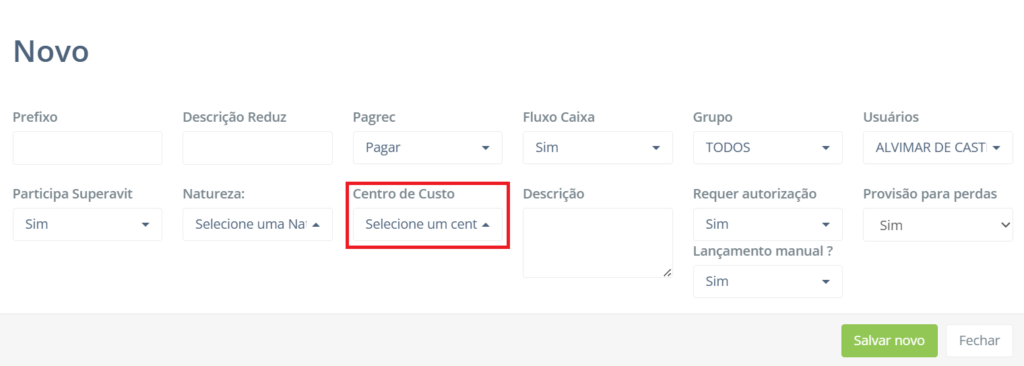
Para que a opção Centro de Custo, possa estar disponível para ser informado, é necessário habilitar em Parâmetros gerais.
Na tela de Parâmetros gerais, na seção Financeiro, encontrará a opção Usar centro de custo.
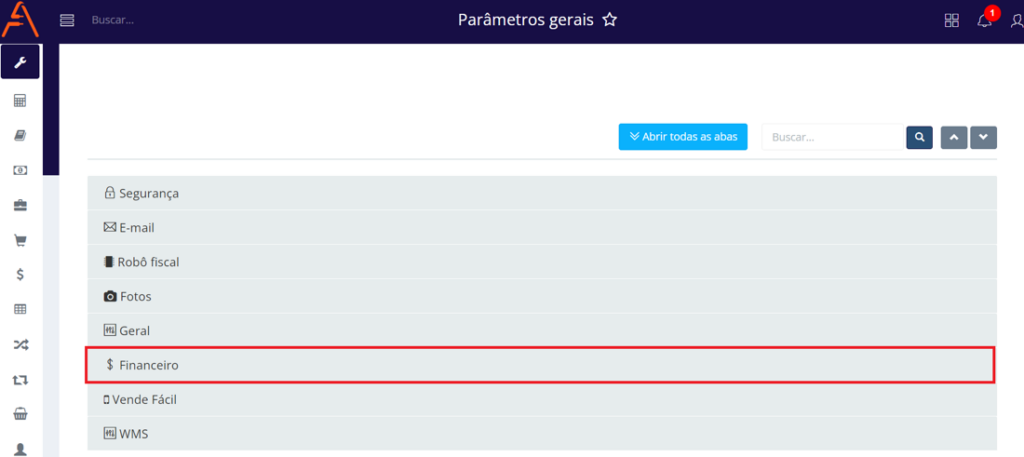

Plano de Contas
Nesta opção, informará qual será o Plano de Contas utilizado na espécie. Caso o Plano de Contas esteja habilitado para ser utilizado.
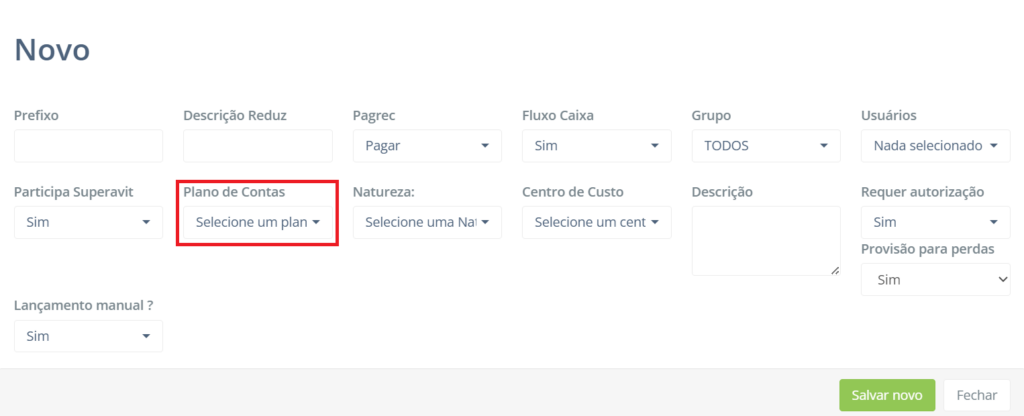
Para que a opção Plano de Contas, possa estar disponível para ser informada, é necessário habilitar em Parâmetros gerais.
Na tela de Parâmetros gerais, na seção Financeiro, encontrará a opção Usar plano de contas.
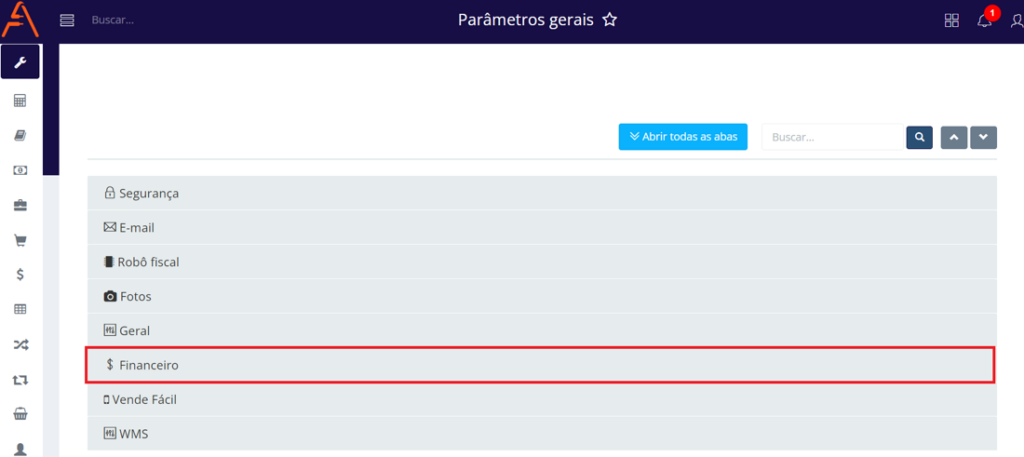

Descrição
Este campo é destinado para uma Descrição mais detalhada da espécie, conforme exemplo abaixo:
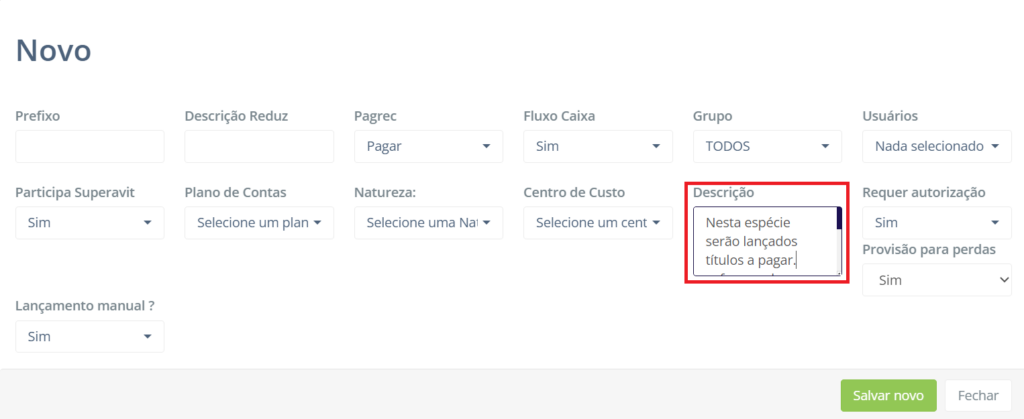
Requer autorização
Nesta opção, informará se esta espécie quando for utilizada em um título, precisará de autorização ou não de quem tenha alçada.
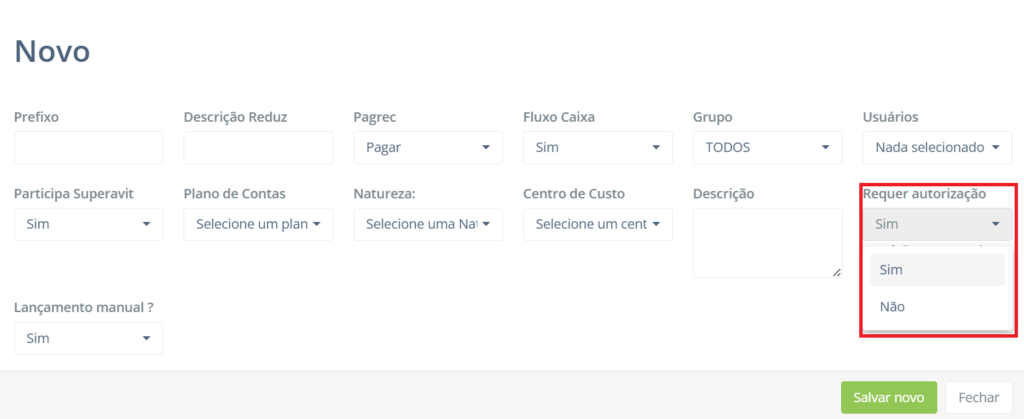
Provisão para perdas
Nesta opção, informará se a espécie impactará ou não na provisão para perdas.
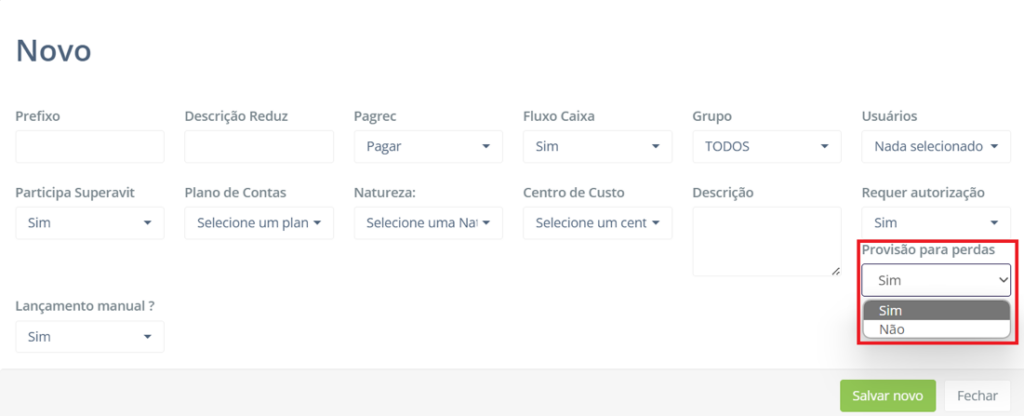
Lançamento manual
Nesta opção, indicará se a espécie será utilizada ou não em criação de título manual.
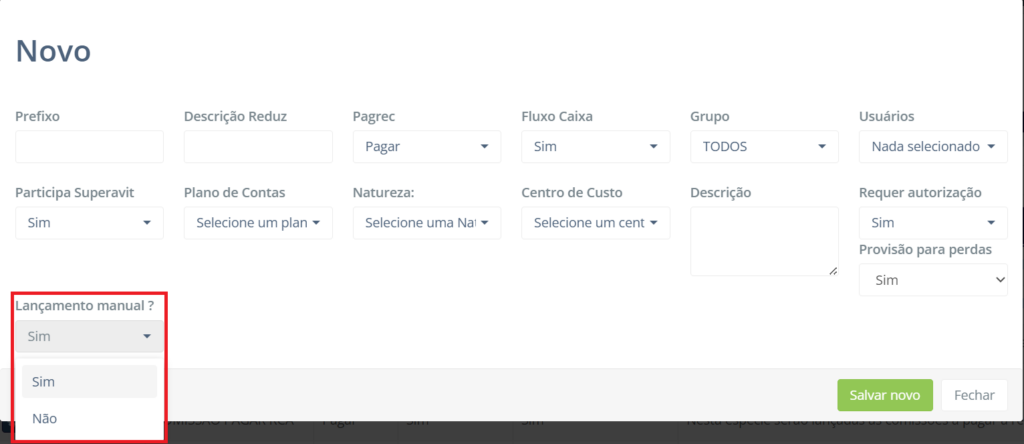
ALTERAR CADASTRO DA ESPÉCIE
Para alterar o cadastro de uma espécie, basta clicar no ícone de Editar espécie que fica do lado esquerdo.
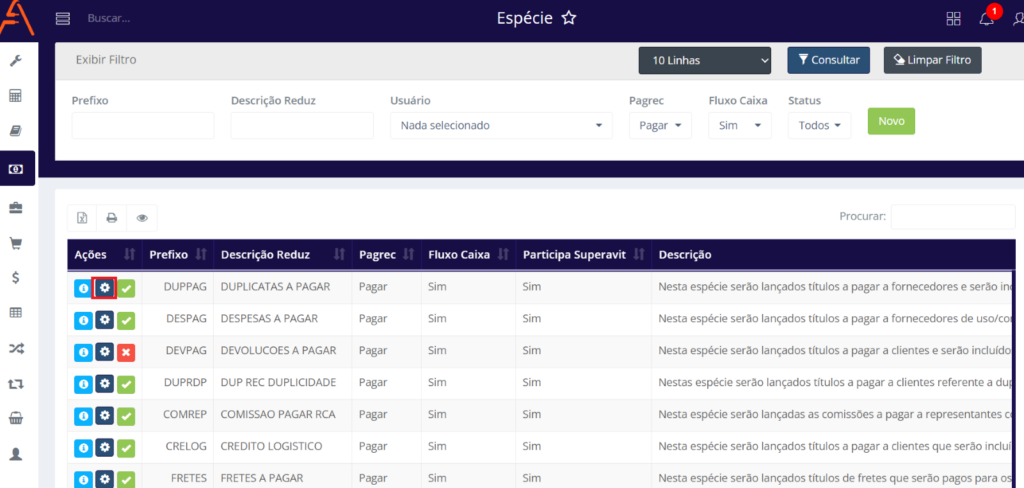
Os campos que podem ser alterados: Descrição Reduz, Pagrec, Fluxo Caixa, Grupo, Usuários, Participa Superavit, Natureza, Centro de Custo, Plano de Contas, Descrição, Requer autorização, Provisão para perdas, Lançamento manual.
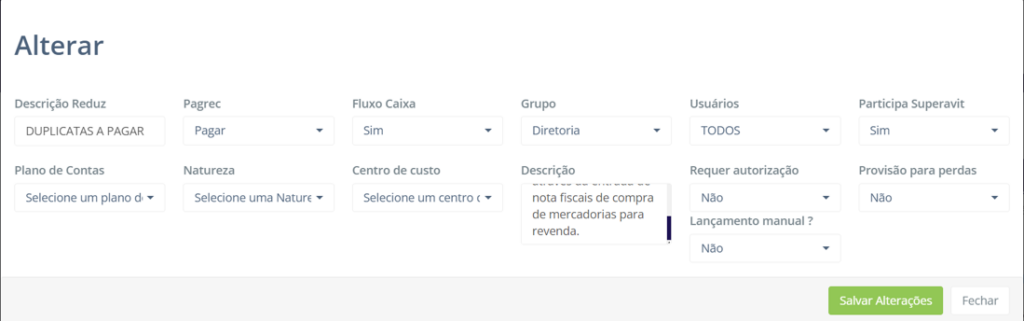
Após realizar as alterações, clicar em Salvar Alterações.

FILTROS
A tela de Espécie oferece diversas opções de filtros para facilitar e localizar a(s) espécie(s) desejada(s). Seguem as opções abaixo:

Pode também delimitar o número de linhas que irão ser exibidas na consulta.

Lembrando que, os filtros Pagrec e Fluxo Caixa, trabalham em conjunto com os demais filtros.

Devendo estar atento se a sua busca será por espécie utilizada para operações a Pagar ou a Receber, e se a impacta ou não no Fluxo de Caixa.
Prefixo
Filtro para localizar espécie pelo seu Prefixo, conforme exemplo abaixo:
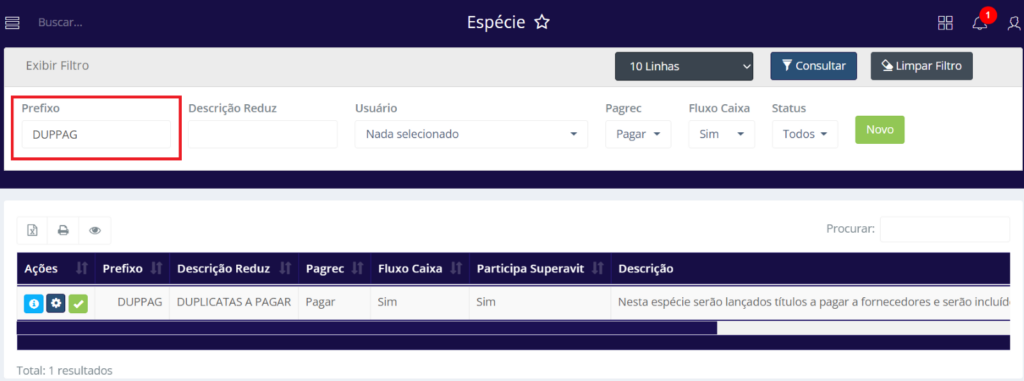
Descrição Reduz
Filtro para localizar espécie pela sua Descrição Reduzida, conforme exemplo abaixo:
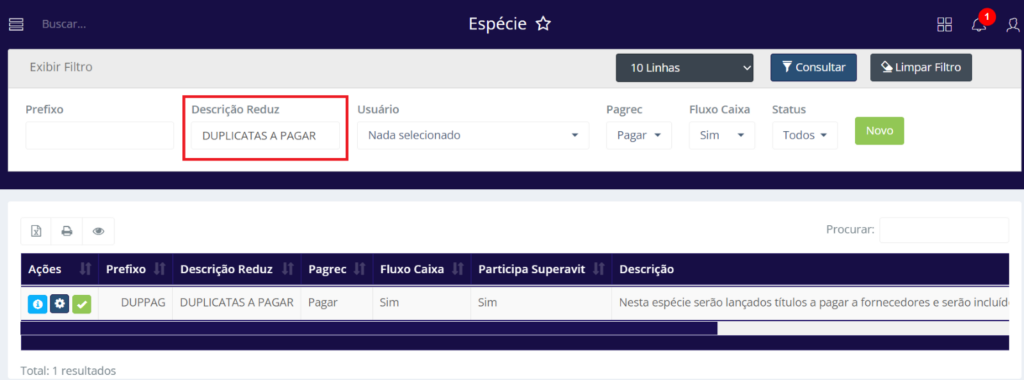
Usuário
Filtro para localizar espécies vinculadas a um ou vários usuários.
O filtro por Usuário, permite selecionar um usuário ou selecionar múltiplos usuários.
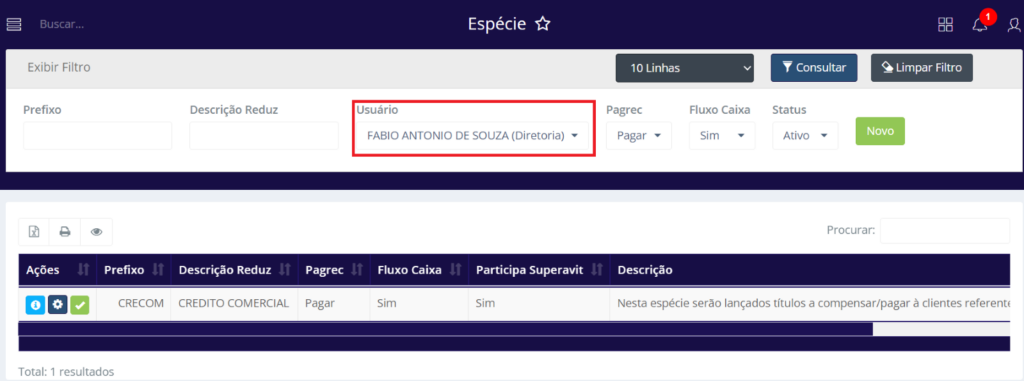
Pagrec
Filtro para localizar espécies utilizadas em operações a Pagar ou Receber.
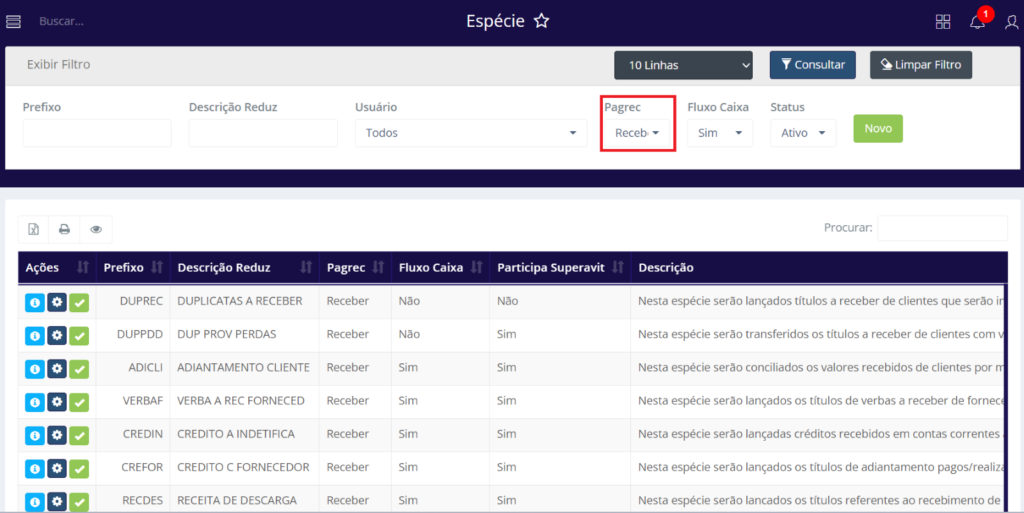
Fluxo Caixa
Filtro para localizar as espécies que impactam ou não o Fluxo do Caixa.
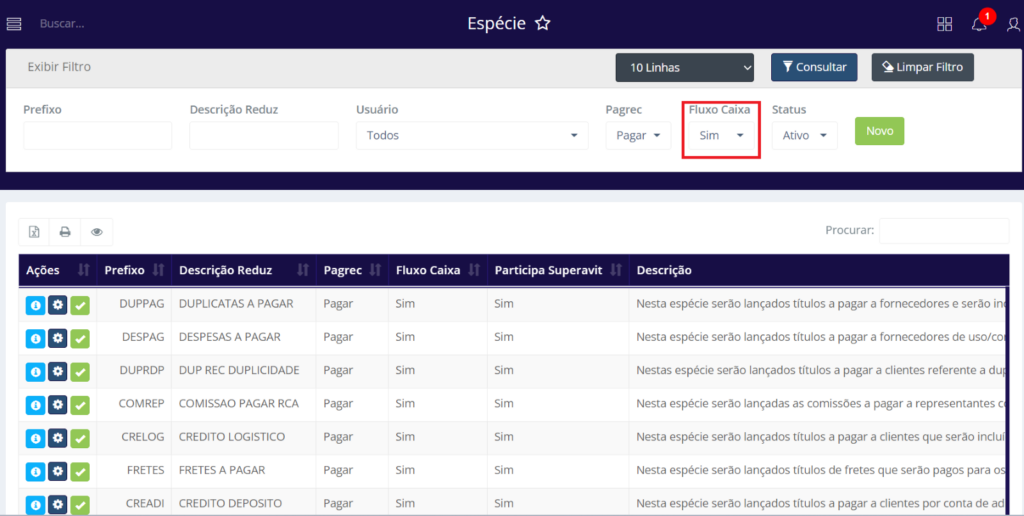
Status
Filtro para localizar as espécies que estão ativas ou inativas.
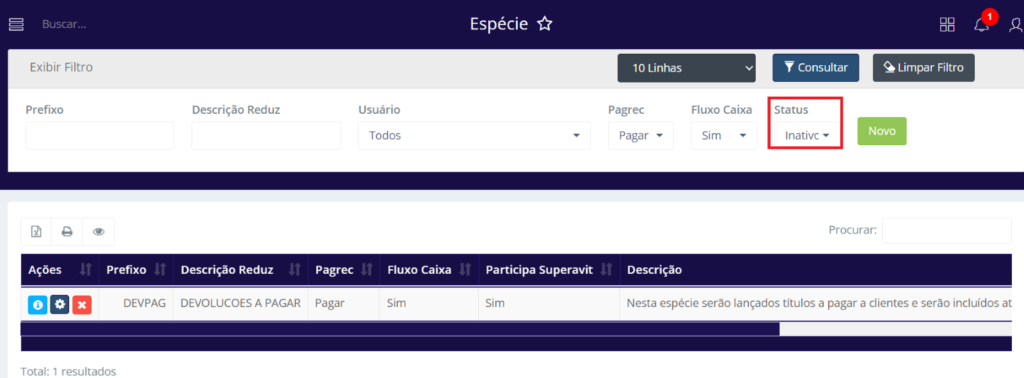
AÇÕES
Nesta coluna, encontram-se Ações como: Visualizar informações, Editar e Ativar/Inativar.
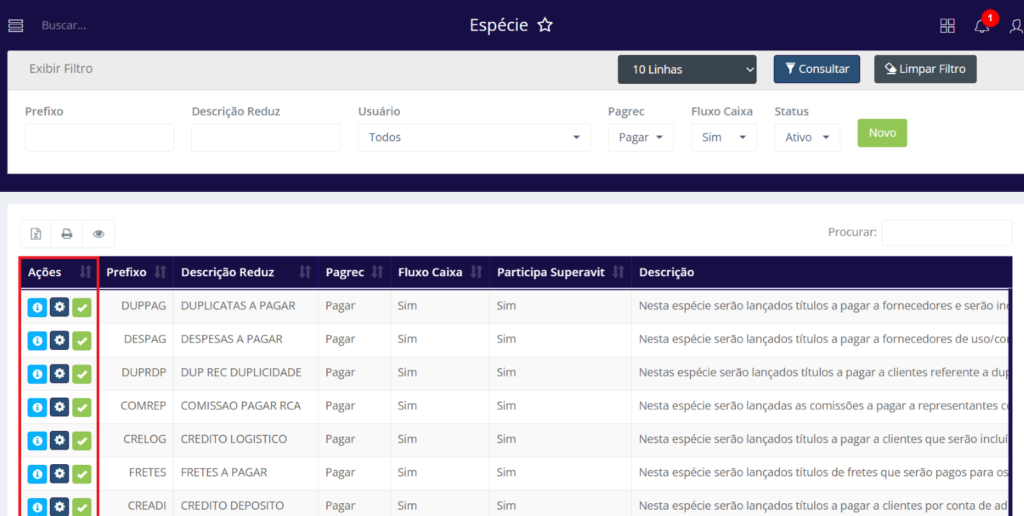
Visualizar informações
Após realizar a busca, clicar no ícone de Informações.
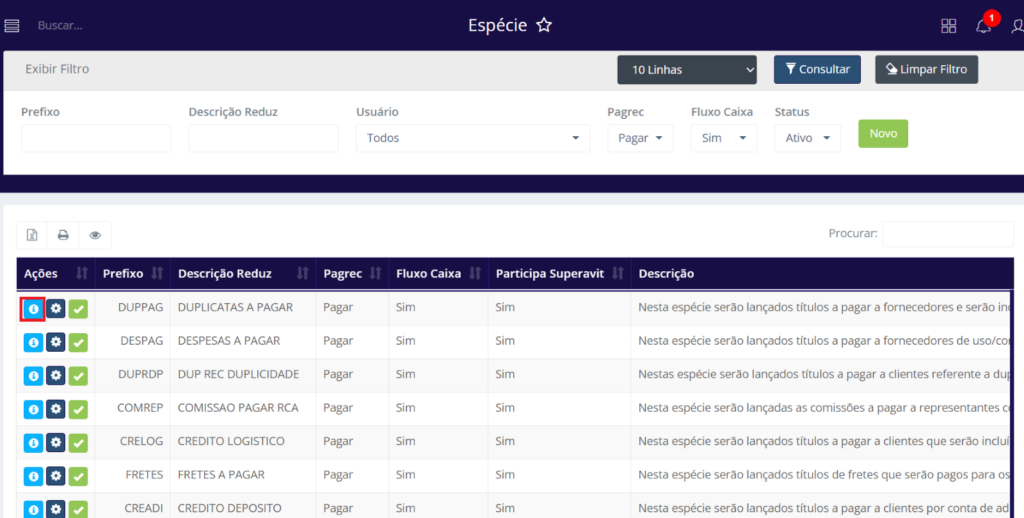
Esta ação, permite visualizar as informações da espécie, como Prefixo, Descrição Reduz, Pagrec, Fluxo Caixa, Descrição, Grupo, Usuários.
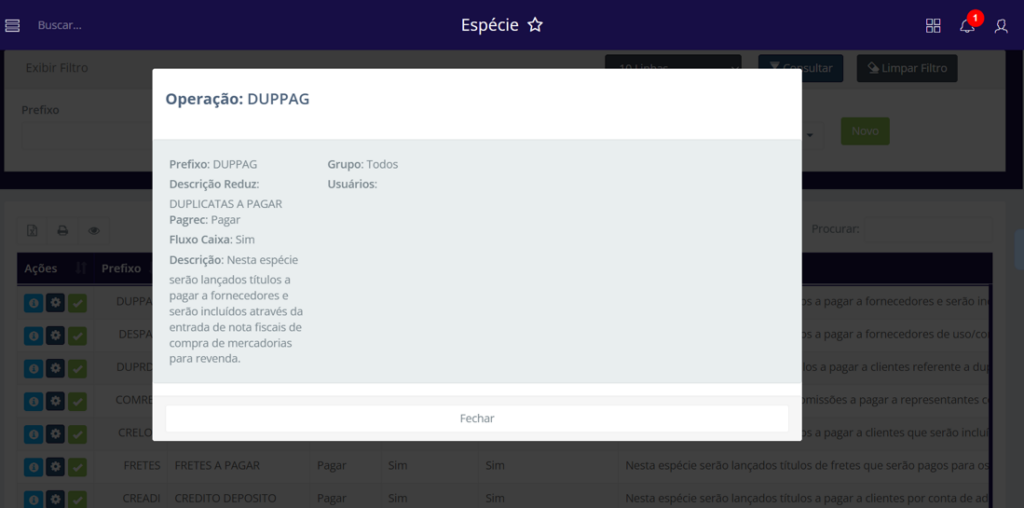
Editar
Após realizar a busca, clicar no ícone de Editar.
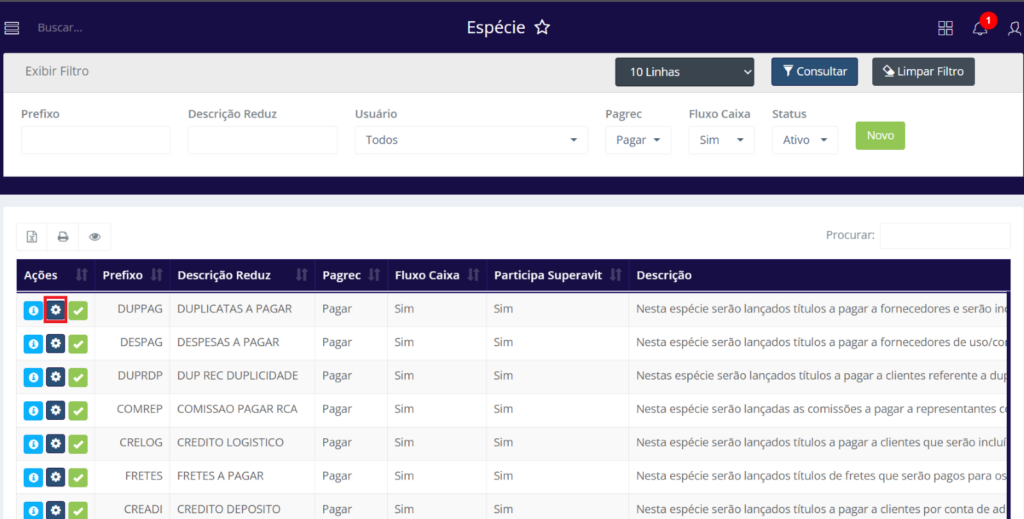
Esta ação, permite editar o cadastro da espécie. Segue abaixo exemplo das informações que podem ser alteradas.
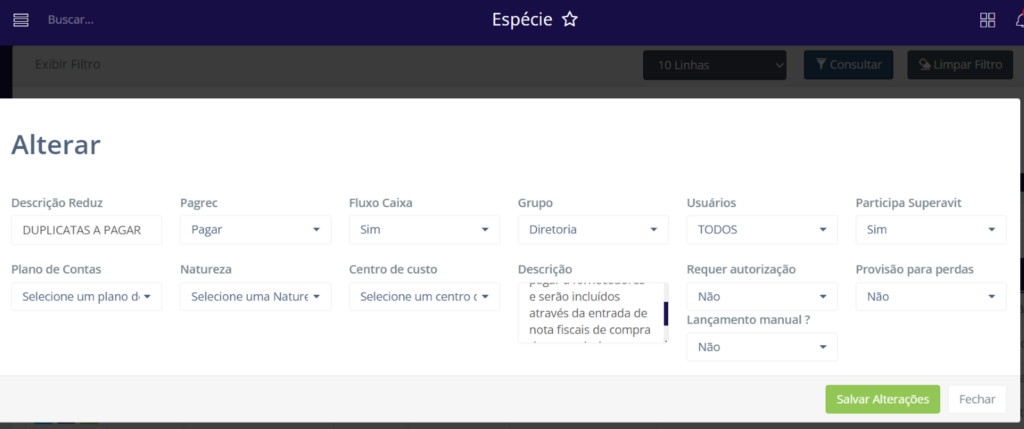
Ativar/Inativar
Para ativar, após realizar a busca, clicar no ícone para Ativar a espécie.
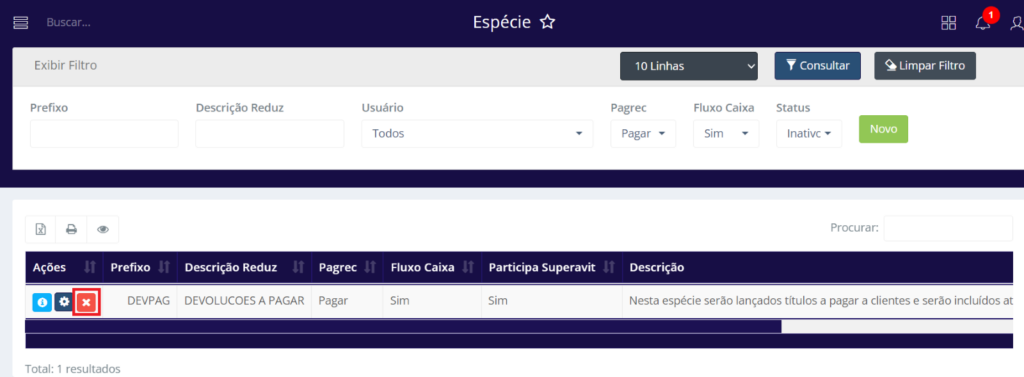
Esta ação, permite ativar a espécie para ser utilizada.
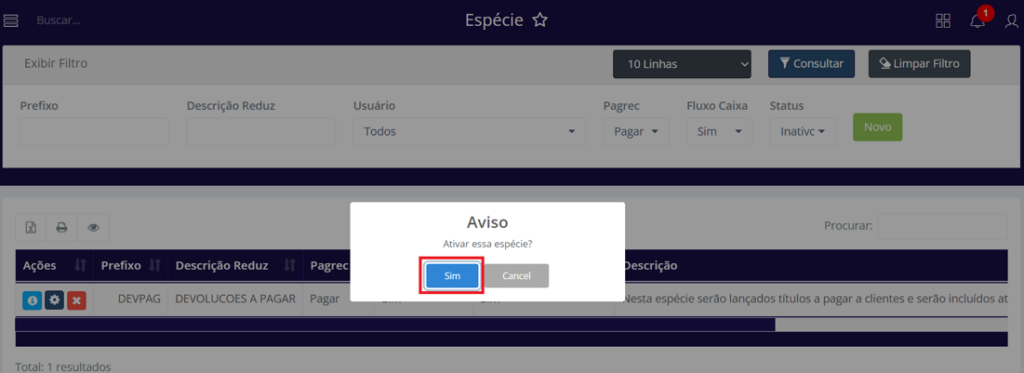
E, para inativar, após realizar a busca, clicar no ícone para Inativar a espécie.
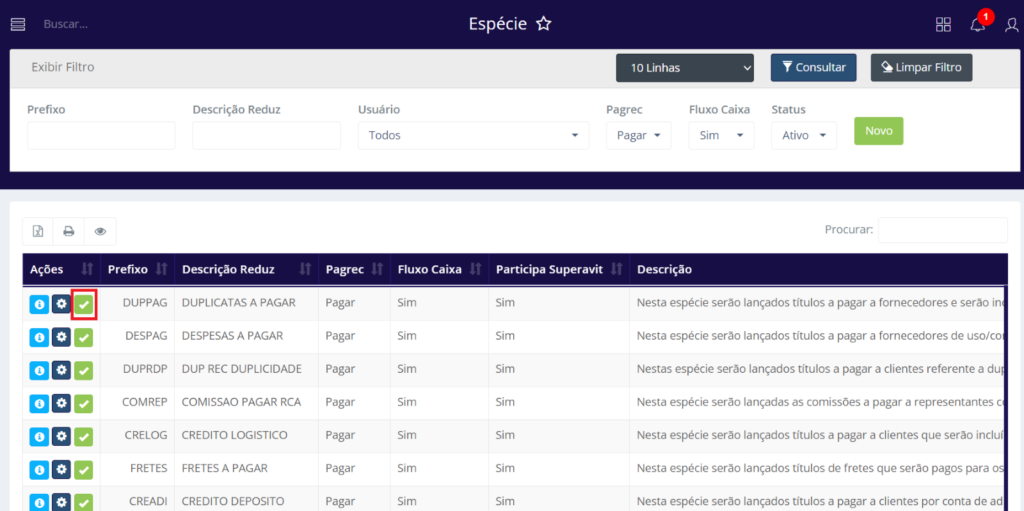
Esta ação, permite inativar a espécie para não ser utilizada.
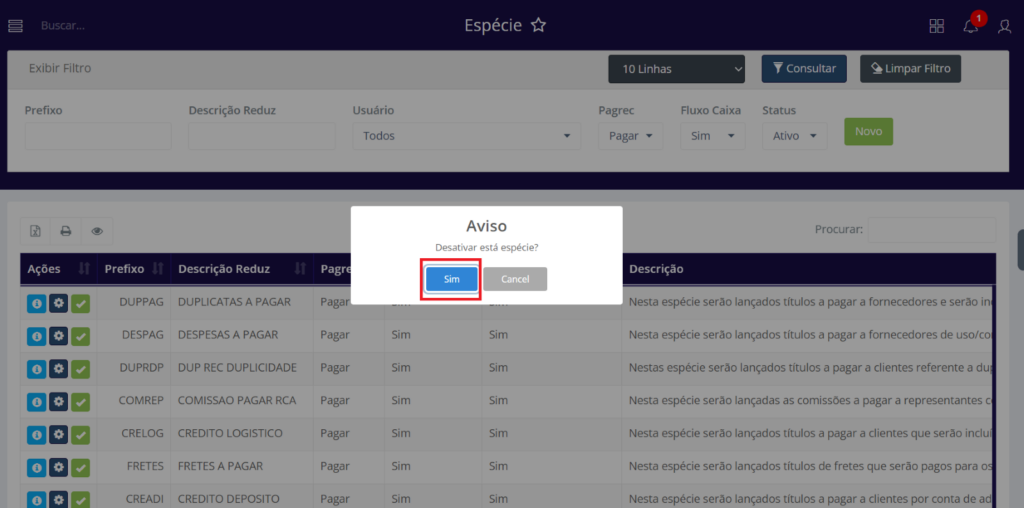
Ficou alguma dúvida? Entre em contato com o nosso suporte.
